Hoe verwijdert u de Copybara-malware van uw Android-apparaat
![]() Geschreven door Tomas Meskauskas op
Geschreven door Tomas Meskauskas op
Wat voor soort malware is Copybara?
Copybara is de naam van een Android-type malware die werkt als een RAT (Remote Access Trojan), spyware en informatiediefstal. Dit schadelijke programma werd voor het eerst ontdekt in de herfst van 2021 en de nieuwste variant dook op in november 2023.
Copybara infiltreert systemen onder het mom van verschillende bestaande en legitiem klinkende toepassingen. Het is gebruikt om Italiaanse en Spaanse gebruikers aan te vallen, maar de activiteiten van de malware kunnen zich ook uitstrekken tot andere gebieden.
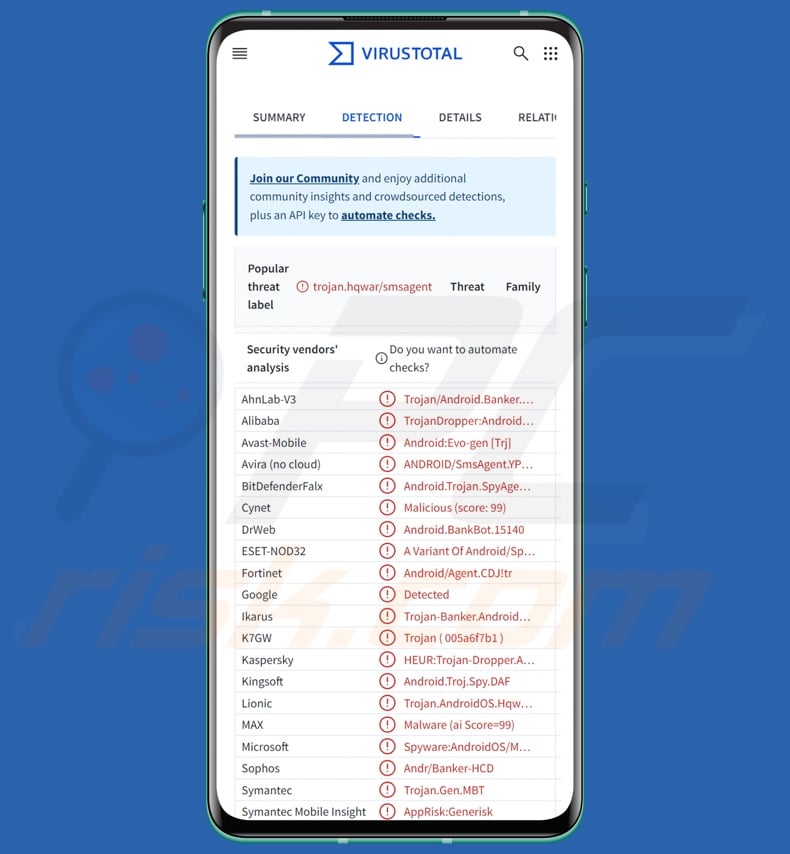
Copybara malware overzicht
Zoals de meeste Android-specifieke schadelijke programma's, maakt Copybara misbruik van Toegankelijkheidsdiensten. Bij installatie vraagt het de gebruiker onmiddellijk om deze services in te schakelen (als ze nog niet zijn ingeschakeld).
Android Toegankelijkheidsdiensten zijn ontworpen om gebruikers die dat nodig hebben extra hulp te bieden bij de interactie met het toestel. Ze hebben een breed scala aan functies, waaronder het lezen van het scherm, interactie met het toetsenbord, het uitvoeren van gebaren/drukken, enz. Malware die misbruik maakt van deze services, verkrijgt hun volledige capaciteiten en dit is het geval bij Copybara.
Zodra de Android Accessibility Services-toestemming is verleend, blokkeert het programma de toegang tot bepaalde instellingen - om te voorkomen dat slachtoffers Copybara verwijderen. Het maakt ook verbinding met zijn C&C-server (Command and Control).
Zoals vermeld in de inleiding, is Copybara een zeer veelzijdig stuk kwaadaardige software. Het kan verschillende commando's uitvoeren op geïnfecteerde apparaten. Het programma verkrijgt een lijst van geïnstalleerde toepassingen en een lijst van toepassingen die onlangs zijn geopend. Het kan ook apps starten en verwijderen.
Daarnaast kan Copybara meldingen beheren, bijvoorbeeld door de meldingen van specifieke applicaties te blokkeren, te verbergen en zelfs te verwijderen. Copybara kan het scherm (screen capture) en audio/video opnemen via de microfoon en camera's van het apparaat.
Dankzij de mogelijkheden voor sms-beheer kan de malware sms-berichten verzamelen, verwijderen en verzenden naar nummers die zijn opgehaald van de C&C-server. Het kan ook telefoongesprekken voeren naar specifieke nummers. Aangezien Copybara sms'jes kan versturen en kan bellen, kan het worden gebruikt als Toll Fraud malware.
Door misbruik te maken van de Toegankelijkheidsservices kan het programma werken als een keylogger, d.w.z. toetsaanslagen opnemen. Copybara wordt voornamelijk gebruikt om overlay-aanvallen uit te voeren. Het downloadt phishingpagina 's van zijn C&C-server en gebruikt deze om echte apps te overlappen.
De overlays leggen ingevoerde informatie vast, zoals inloggegevens (gebruikersnamen/wachtwoorden). Copybara is gebruikt om klanten van multinationale financiële instellingen (bijv. BNP Paribas) en regionale Spaanse en Italiaanse bedrijven aan te vallen. Het heeft ook gezocht naar informatie over cryptocurrency wallets en platforms (bijv. Binance).
Andere functies van dit programma zijn het vergrendelen van het apparaat (mogelijk nadat de gebruiker wordt gevraagd een nieuw vergrendelpatroon/wachtwoord te maken), de achtergrond instellen op een zwart scherm, browsegeschiedenis wissen, de helderheid van het scherm wijzigen, het app-pictogram verbergen/verbergen, enzovoort.
Het is opmerkelijk dat ontwikkelaars van malware hun software en methodologieën vaak verbeteren. Daarom zouden mogelijke toekomstige versies van Copybara gestroomlijnder kunnen zijn of extra/andere mogelijkheden kunnen hebben.
Samengevat kan de aanwezigheid van software zoals Copybara op apparaten leiden tot ernstige privacyproblemen, financiële verliezen en identiteitsdiefstal.
| Naam | Copybara virus |
| Type bedreiging | Android-malware, schadelijke toepassing. |
| Namen van detectie | Avast-Mobile (Android:Evo-gen [Trj]), DrWeb (Android.BankBot.15140), ESET-NOD32 (Een variant van Android/Spy.Agent.DAF), Kaspersky (HEUR:Trojan-Dropper.AndroidOS.Hqwar.bk), Volledige lijst (VirusTotal) |
| Symptomen | Het apparaat werkt traag, systeeminstellingen worden gewijzigd zonder toestemming van de gebruiker, er verschijnen twijfelachtige toepassingen, het gegevens- en batterijverbruik neemt aanzienlijk toe, browsers worden omgeleid naar twijfelachtige websites. |
| Verspreidingsmethoden | Geïnfecteerde e-mailbijlagen, schadelijke online advertenties, social engineering, misleidende toepassingen, scamwebsites. |
| Schade | Gestolen persoonlijke informatie (privéberichten, logins/wachtwoorden, etc.), verminderde apparaatprestaties, batterij die snel leeg raakt, verminderde internetsnelheid, enorm gegevensverlies, geldelijk verlies, gestolen identiteit (kwaadwillende apps kunnen communicatie-apps misbruiken). |
| Malware verwijderen (Android) | Om mogelijke malware-infecties te verwijderen, scant u uw mobiel apparaat met legitieme antivirussoftware. Onze beveiligingsonderzoekers raden aan Combo Cleaner te gebruiken. |
Android-specifieke malware-voorbeelden
We hebben geschreven over talloze schadelijke Android-programma's; NGate, Spy.Banker, LianSpy, BlankBot en BingoMod zijn slechts enkele van onze nieuwste artikelen.
Malware kan op verschillende manieren werken; het kan een brede toepassing hebben of slechts een beperkt doel dienen. Maar hoe kwaadaardige software ook werkt - de aanwezigheid ervan op een systeem brengt de veiligheid van apparaten en gebruikers in gevaar. Daarom moeten alle bedreigingen onmiddellijk na ontdekking worden geëlimineerd.
Hoe is Copybara in mijn apparaat geïnfiltreerd?
In het verleden werden Copybara-varianten meestal verspreid via zwaar gemanipuleerde telefoongesprekken. Slachtoffers kregen via deze telefoongesprekken instructies om de malware te installeren.
Er is waargenomen dat de malware apparaten infiltreerde onder het mom van de volgende apps: BNP Paribas, IPTV (Internet Protocol Television) en Google Chrome. Andere distributiemethoden en vermommingen zijn echter waarschijnlijk. Phishing en social engineering zijn standaard bij de verspreiding van malware.
De meest gebruikte verspreidingstechnieken zijn: drive-by (sluipende/bedrieglijke) downloads, dubieuze downloadbronnen (bijv. freeware en gratis bestandshostingsites, P2P-sharingnetwerken, app-winkels van derden, enz.), schadelijke bijlagen/links in spam (bijv. sms'jes, telefoontjes, e-mails, DM's/PM's, berichten op sociale media, enz.
Bovendien kunnen sommige kwaadaardige programma's zichzelf verspreiden via lokale netwerken en verwisselbare opslagapparaten (bijv. externe harde schijven, USB-sticks, enz.).
Het is opmerkelijk dat malware kan worden aangetroffen op legitieme downloadplatforms (bijv. Google Play Store). Hoewel de levensduur op dergelijke platforms kort kan zijn (omdat de schadelijke apps snel worden verwijderd), kunnen cybercriminelen het winstgevend genoeg vinden.
Hoe voorkomt u de installatie van malware?
We raden ten zeerste aan om software te onderzoeken voordat u het downloadt of aanschaft, bijvoorbeeld door de voorwaarden en beoordelingen van experts/gebruikers te lezen, de nodige toestemmingen te controleren en de legitimiteit van de ontwikkelaar te verifiëren. Alle downloads moeten worden uitgevoerd via officiële en geverifieerde kanalen.
Daarnaast moet software worden geactiveerd en bijgewerkt met functies/tools van legitieme ontwikkelaars, omdat illegale productactiveringstools ("cracking") en updates van derden malware kunnen bevatten.
Een andere aanbeveling is om waakzaam te zijn tijdens het browsen, aangezien valse en gevaarlijke online inhoud meestal echt en onschuldig lijkt. Inkomende e-mails en andere berichten moeten met voorzichtigheid worden benaderd. Bijlagen of koppelingen mogen niet worden geopend omdat ze kwaadaardig kunnen zijn.
Het is van het grootste belang voor de integriteit van het apparaat en de veiligheid van de gebruiker om een goed antivirusprogramma te installeren en up-to-date te houden. Beveiligingsprogramma's moeten worden gebruikt om regelmatig systeemscans uit te voeren en om gedetecteerde bedreigingen/problemen te verwijderen.
Verschijning van de vermommingen die worden gebruikt door Copybara-malware (afbeeldingsbron - Zscaler):
Verschijning van een phishing overlay weergegeven door Copybara-malware (afbeeldingsbron - Zscaler):
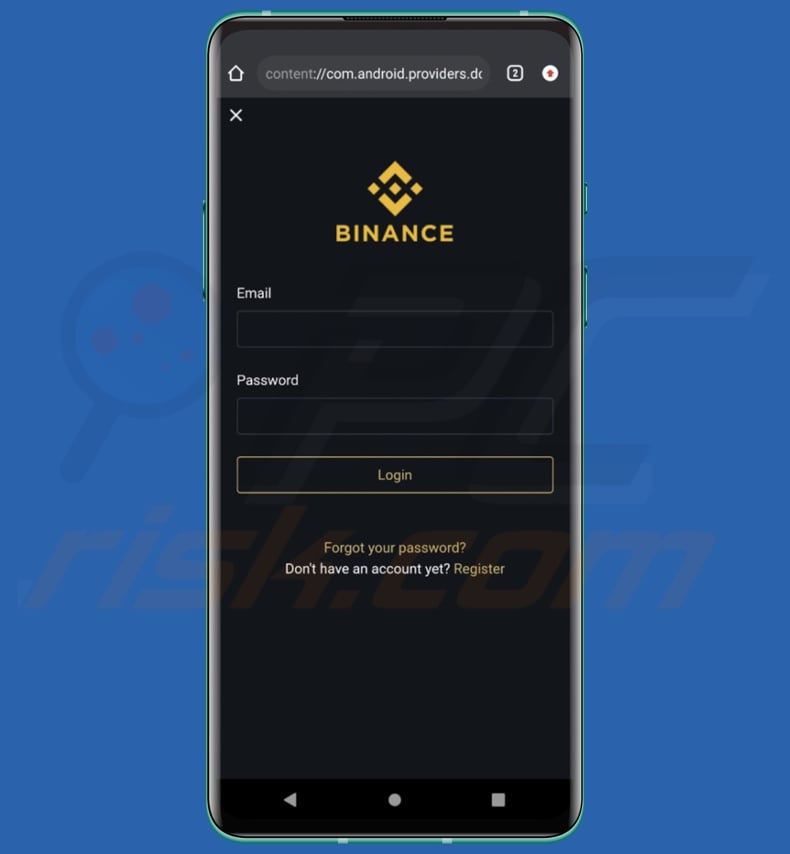
Snelmenu:
- Inleiding
- Hoe verwijder ik browsegeschiedenis uit de Chrome-webbrowser?
- Hoe meldingen in de Chrome-webbrowser uitschakelen?
- Hoe de Chrome-webbrowser resetten?
- Hoe de browsegeschiedenis uit de Firefox-webbrowser verwijderen?
- Hoe meldingen in de Firefox-webbrowser uitschakelen?
- Hoe de Firefox-webbrowser resetten?
- Hoe potentieel ongewenste en/of schadelijke toepassingen verwijderen?
- Hoe het Android-toestel opstarten in "Veilige modus"?
- Hoe het batterijverbruik van verschillende applicaties controleren?
- Hoe het gegevensgebruik van verschillende applicaties controleren?
- Hoe de nieuwste software-updates installeren?
- Hoe het systeem resetten naar de standaardstatus?
- Hoe toepassingen met beheerdersrechten uitschakelen?
Verwijder de browsegeschiedenis van de Chrome webbrowser:

Tik op de knop "Menu" (drie puntjes in de rechterbovenhoek van het scherm) en selecteer "Geschiedenis" in het geopende vervolgkeuzemenu.

Tik op "Browsegegevens wissen", selecteerde tab "ADVANCED", kies het tijdsbereik en de gegevenstypen die u wilt wissen en tik op "Gegevens wissen".
Schakel browsermeldingen uit in de Chrome webbrowser:

Tik op de knop "Menu" (drie puntjes in de rechterbovenhoek van het scherm) en selecteer "Instellingen" in het geopende vervolgkeuzemenu.

Scroll naar beneden totdat je de optie "Site-instellingen" ziet en tik erop. Scroll naar beneden tot je de optie "Meldingen" ziet en tik erop.

Zoek de websites die browsermeldingen geven, tik erop en klik op "Wissen & resetten". Hierdoor worden de toestemmingen voor deze websites om meldingen te geven verwijderd. Als je dezelfde website echter opnieuw bezoekt, kan deze opnieuw om toestemming vragen. U kunt kiezen of u deze toestemming wilt geven of niet (als u weigert, gaat de website naarde sectie "Geblokkeerd" en wordt u niet langer om toestemming gevraagd).
Reset de Chrome webbrowser:

Ga naar "Instellingen", scroll naar beneden totdat je "Apps" ziet en tik erop.

Scroll naar beneden tot je de applicatie "Chrome" ziet, selecteer deze en tik op de optie "Opslag".

Tik op "OPSLAG BEWERKEN", vervolgens op "ALLE GEGEVENS WISSEN" en bevestig de actie door op "OK" te tikken. Merk op dat het resetten van de browser alle opgeslagen gegevens zal verwijderen. Dit betekent dat alle opgeslagen logins/wachtwoorden, browsergeschiedenis, niet-standaardinstellingen en andere gegevens worden verwijderd. Je zult ook opnieuw moeten inloggen op alle websites.
Browsegeschiedenis verwijderen uit de Firefox-webbrowser:

Tik op de knop "Menu" (drie puntjes in de rechterbovenhoek van het scherm) en selecteer "Geschiedenis" in het geopende vervolgkeuzemenu.

Scroll naar beneden tot je "Privégegevens wissen" ziet en tik erop. Selecteer de gegevenstypen die je wilt verwijderen en tik op "CLEAR DATA".
Schakel de browsermeldingen in de Firefox-webbrowser uit:

Bezoek de website die browsermeldingen geeft, tik op het pictogram links van de URL-balk (het pictogram hoeft niet per se een "slotje" te zijn) en selecteer "Site-instellingen bewerken".

Kies in het geopende pop-upvenster de optie "Meldingen" en tik op "WISSEN".
Reset de Firefox-webbrowser:

Ga naar "Instellingen", scroll naar beneden totdat u "Apps" ziet en tik erop.

Scroll naar beneden tot je de applicatie "Firefox" ziet, selecteer deze en tik op de optie "Opslag".

Tik op "GEGEVENS WISSEN" en bevestig de actie door op "WISSEN" te tikken. Merk op dat het resetten van de browser alle gegevens die erin zijn opgeslagen zal verwijderen. Dit betekent dat alle opgeslagen logins/wachtwoorden, browsergeschiedenis, niet-standaardinstellingen en andere gegevens worden verwijderd. Je zult ook opnieuw moeten inloggen op alle websites.
Verwijder mogelijk ongewenste en/of schadelijke toepassingen:

Ga naar "Instellingen", scroll naar beneden tot je "Apps" ziet en tik erop.

Scroll naar beneden totdat je een potentieel ongewenste en/of schadelijke toepassing ziet, selecteer deze en tik op "Verwijderen". Als je om de een of andere reden de geselecteerde applicatie niet kunt verwijderen (je krijgt bijvoorbeeld een foutmelding), moet je proberen de "Veilige modus" te gebruiken.
Start het Android-apparaat op in "Veilige modus":
De "Veilige modus" in het Android-besturingssysteem schakelt tijdelijk alle toepassingen van derden uit. Het gebruik van deze modus is een goede manier om verschillende problemen te diagnosticeren en op te lossen (bijvoorbeeld het verwijderen van kwaadaardige applicaties die gebruikers verhinderen om dit te doen wanneer het apparaat "normaal" draait).

Druk op de aan/uit-knop en houd deze ingedrukt totdat je het scherm "Uitschakelen" ziet. Tik op het pictogram "Uitschakelen" en houd het ingedrukt. Na een paar seconden verschijnt de optie "Veilige modus" en kun je deze uitvoeren door het apparaat opnieuw op te starten.
Controleer het batterijverbruik van verschillende applicaties:

Ga naar "Instellingen", scroll naar beneden tot je "Apparaatonderhoud" ziet en tik erop.

Tik op "Batterij" en controleer het verbruik van elke applicatie. Legitieme/echte applicaties zijn ontworpen om zo weinig mogelijk energie te gebruiken om de beste gebruikerservaring te bieden en stroom te besparen. Daarom kan een hoog batterijgebruik erop wijzen dat de applicatie kwaadaardig is.
Controleer het gegevensgebruik van verschillende applicaties:

Ga naar "Instellingen", scroll naar beneden tot je "Verbindingen" ziet en tik erop.

Scroll naar beneden tot je "Gegevensgebruik" ziet en selecteer deze optie. Net als bij batterijen zijn legitieme/originele applicaties ontworpen om het gegevensgebruik zo laag mogelijk te houden. Dit betekent dat een enorm dataverbruik kan duiden op de aanwezigheid van schadelijke toepassingen. Merk op dat sommige schadelijke toepassingen ontworpen kunnen zijn om alleen te werken wanneer het apparaat verbonden is met een draadloos netwerk. Daarom moet je zowel het mobiele als Wi-Fi-gegevensgebruik controleren.

Als je een applicatie vindt die veel data verbruikt, ook al gebruik je die nooit, dan raden we je ten zeerste aan om die zo snel mogelijk te de-installeren.
Installeer de nieuwste software-updates:
De software up-to-date houden is een goede gewoonte als het gaat om de veiligheid van apparaten. Fabrikanten brengen voortdurend beveiligingspatches en Android-updates uit om fouten en bugs te verhelpen die door cybercriminelen kunnen worden misbruikt. Een verouderd systeem is veel kwetsbaarder en daarom moet je er altijd voor zorgen dat de software van je apparaat up-to-date is.

Ga naar "Instellingen", scroll naar beneden tot je "Software-update" ziet en tik erop.

Tik op "Download updates handmatig" en controleer of er updates beschikbaar zijn. Zo ja, installeer ze dan onmiddellijk. We raden ook aan om de optie "Download updates automatisch" in te schakelen - hierdoor zal het systeem je verwittigen zodra er een update is uitgebracht en/of deze automatisch installeren.
Stel het systeem terug naar de standaardstatus:
Een "fabrieksreset" uitvoeren is een goede manier om alle ongewenste toepassingen te verwijderen, de systeeminstellingen terug te zetten naar de standaard en het apparaat in het algemeen op te schonen. Houd er echter rekening mee dat alle gegevens op het apparaat worden verwijderd, inclusief foto's, video/audiobestanden, telefoonnummers (opgeslagen op het apparaat, niet op de simkaart), sms-berichten, enzovoort. Met andere woorden, het apparaat wordt teruggezet naar de oorspronkelijke staat.
Je kunt ook de basissysteeminstellingen en/of gewoon de netwerkinstellingen herstellen.

Ga naar "Instellingen", scroll naar beneden totdat je "Over telefoon" ziet en tik erop.

Scroll naar beneden tot je "Reset" ziet en tik erop. Kies nu de actie die je wilt uitvoeren:
"Instellingen resetten" - alle systeeminstellingen herstellen naar de standaardinstellingen;
"Netwerkinstellingen resetten" - alle netwerkgerelateerde instellingen herstellen naar de standaardinstellingen;
"Fabrieksgegevens resetten" - het hele systeem resetten en alle opgeslagen gegevens volledig verwijderen;
Schakel toepassingen uit die beheerdersrechten hebben:
Als een kwaadwillende applicatie beheerdersrechten krijgt, kan deze het systeem ernstig beschadigen. Om het apparaat zo veilig mogelijk te houden, moet je altijd controleren welke apps dergelijke rechten hebben en de apps uitschakelen die dat niet zouden moeten hebben.

Ga naar "Instellingen", scroll naar beneden totdat je "Vergrendelscherm en beveiliging" ziet en tik erop.

Scroll naar beneden tot je "Overige beveiligingsinstellingen" ziet, tik erop en tik vervolgens op "Apparaatbeheer-apps".

Zoek toepassingen die geen beheerdersrechten mogen hebben, tik erop en tik vervolgens op "DEACTIVATE".
Veelgestelde vragen (FAQ)
Mijn Android-apparaat is geïnfecteerd met Copybara-malware. Moet ik mijn opslagapparaat formatteren om er vanaf te komen?
Voor het verwijderen van malware is formatteren zelden nodig.
Wat zijn de grootste problemen die Copybara malware kan veroorzaken?
De gevaren die een infectie met zich meebrengt, hangen af van de mogelijkheden van het kwaadaardige programma en de modus operandi van de cybercriminelen. Copybara is een veelzijdig hulpprogramma waarmee aanvallers geïnfecteerde apparaten op afstand kunnen besturen, schermen/audio/video kunnen opnemen, communicatie kunnen stelen, verschillende inloggegevens kunnen verkrijgen, enzovoort. Dit soort infecties wordt in verband gebracht met ernstige privacyproblemen, financiële verliezen en identiteitsdiefstal.
Wat is het doel van Copybara-malware?
Malware wordt voornamelijk gebruikt om inkomsten te genereren. Cybercriminelen kunnen kwaadaardige software echter ook gebruiken om zichzelf te amuseren, persoonlijke vendetta's uit te voeren, processen te verstoren (bijv. sites, diensten, bedrijven, enz.), aan hacktivisme te doen en politiek/geopolitiek gemotiveerde aanvallen te lanceren.
Hoe is Copybara-malware mijn Android-apparaat binnengedrongen?
Copybara werd verspreid via telefoongesprekken, waarin slachtoffers instructies kregen voor het downloaden/installeren van de malware. Andere distributiemethoden zijn echter mogelijk.
Over het algemeen wordt malware verspreid via drive-by downloads, spam (bijv. telefoongesprekken, sms'jes, e-mails, PM's/DM's, berichten op sociale media, enz.), online zwendel, dubieuze downloadkanalen (bijv. freeware en websites met gratis bestandshosting, P2P-netwerken voor het delen van bestanden, app-winkels van derden, enz. Sommige schadelijke programma's kunnen zichzelf zelfs verspreiden via lokale netwerken en verwisselbare opslagapparaten.
Beschermt Combo Cleaner mij tegen malware?
Ja, Combo Cleaner is ontworpen om apparaten te scannen en allerlei bedreigingen te verwijderen. Het kan de meeste bekende malware-infecties detecteren en verwijderen. Onthoud dat geavanceerde kwaadaardige programma's zich meestal diep in systemen verstoppen - daarom is het uitvoeren van een volledige systeemscan cruciaal.
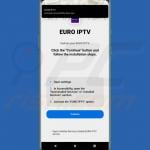
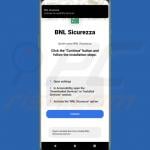

▼ Toon discussie